Novecojusi BIOS var izraisīt konfliktus ar aparatūru un programmatūru
- Kādas ir izredzes, ka, datoram pamostoties no miega režīma, var rasties BSoD kļūda?
- Kļūda 0x000000FE ir kļūda, kas parādās, kad daži datori pāriet no hibernācijas režīma un ir saistīti ar jūsu USB savienojumiem.
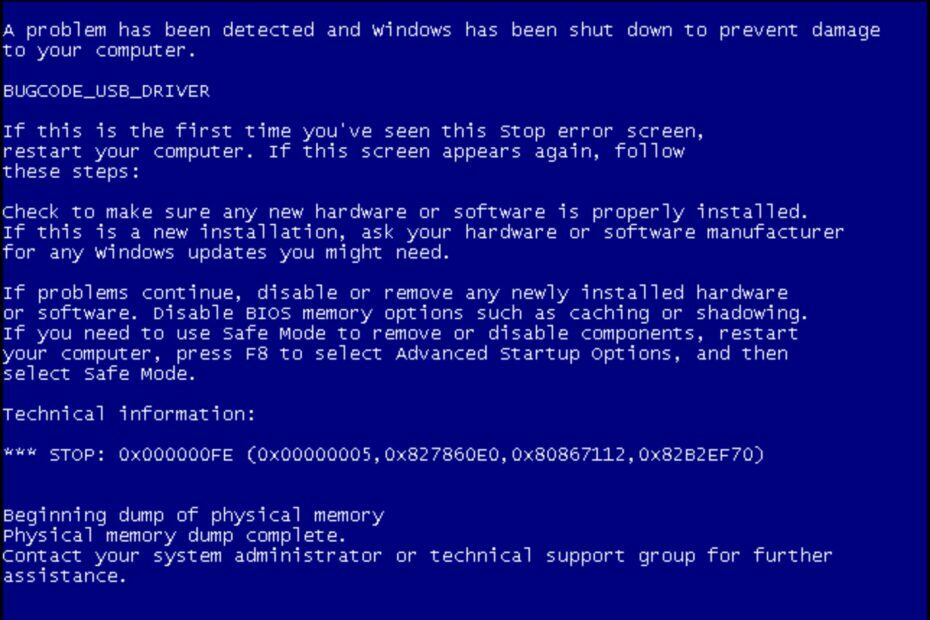
XINSTALĒT, NOklikšķinot uz LEJUPIELĀDES FAILA
- Lejupielādējiet un instalējiet Fortect datorā
- Palaidiet rīku un Sāciet skenēšanu lai atrastu bojātus failus, kas rada problēmas.
- Ar peles labo pogu noklikšķiniet uz Sāciet remontu lai novērstu problēmas, kas ietekmē datora drošību un veiktspēju.
- Fortect ir lejupielādējis 0 lasītāji šomēnes.
0x000000FE ir kļūdas kods, kas tiek parādīts, kad dators pāriet no miega vai hibernācijas režīma. Ja tavs dators sasalst vai atsāknēšana pēc iziešanas no miega režīma, iespējams, tas ir saistīts ar sliktu atmiņu mātesplatē vai nesaderīgu draiveri, kas darbojas fonā.
Kad rodas šī kļūda, jūsu dators automātiski restartējas pats un tiek parādīts zils ekrāns ar informāciju par problēmas cēloni. Dažreiz tas var atrisināties pats par sevi, bet citreiz jums ir jānovērš problēmas.
Šis raksts ir paredzēts, ja jums ir nepieciešams to novērst.
Kas ir bugcheck 0x000000FE?
Var parādīties kļūda 0x000000FE, ja dators pamostas pēc miega vai hibernācijas režīma un pēc tam mēģina vēlreiz ielādēt sistēmu Windows.
Tas notiek tāpēc, ka daži draiveri netiek pareizi ielādēti, kad pamostas no miega režīma, tādējādi tie nevar pareizi darboties. Citi iemesli ir:
- Nepareiza/neizdevusies atinstalēšana – Ja nesen no datora izņēmāt programmu un tagad saņemat šo kļūdas ziņojumu, iespējams, atinstalēšanas process nav beidzies veiksmīgi.
- Negaidīta izslēgšana - Kļūda var rasties arī tad, ja mēģināt izslēgt datoru, kamēr tas joprojām mēģina veikt kādu darbību vai ielādē programmu.
- Bojāti/dzēsti sistēmas faili - Ja sistēmas fails ir bojāts vai pazudis, jūs nevarēsit tai piekļūt un radīs kļūdas, kad tas tiks izsaukts. Tas var izraisīt 0x000000FE BSoD kļūdu vai datora avāriju.
- Neveiksmīgs cietais disks – A bojāts cietais disks var izraisīt BSOD, sabojājot vai pazaudējot darbībai nepieciešamos datus.
- Slikta aparatūras sastāvdaļa – BSoD kļūdu 0x000000FE var izraisīt arī slikts komponents, piemēram, grafiskā karte, kas sabojājusies vecuma, karstuma bojājumu vai citu faktoru dēļ.
- USB apturēšanas iestatījumi – Dažiem datoriem ir iestatījums, kas automātiski izslēdz USB ierīces, kad tās netiek lietotas. Tas var izraisīt bugcheck 0x000000FE kļūdas kodu, ja izmantojat ārēju ierīci un dators pāriet miega režīmā.
- Novecojusi BIOS – BIOS ir atbildīga par visu aparatūras komponentu inicializāciju un operētājsistēmas kodola ielādi. Ja kāds no šiem procesiem neizdodas novecojušas BIOS programmatūras versijas dēļ, datorā tiks parādīts kļūdas ziņojums bugcheck 0x000000FE.
Kā novērst BSoD kļūdu 0x000000FE?
Pirms turpināt sarežģītākus risinājumus, iesakām izmēģināt šādas pamata pārbaudes:
- Startēšanas izvēlnē atspējojiet nevajadzīgās programmas.
- Test tava atmiņa lai nodrošinātu, ka nav atmiņas noplūdes.
- Atjauniniet BIOS.
Lai veiktu tālāk norādītās darbības, pārliecinieties, vai startējiet datoru drošajā režīmā.
1. Palaidiet DISM un SFC skenēšanu
- Noklikšķiniet uz Sākt izvēlne ikona, veids cmd meklēšanas joslā un noklikšķiniet uz Izpildīt kā administratoram.

- Ievadiet šādas komandas un nospiediet Ievadiet pēc katra:
DISM.exe /Tiešsaiste /Cleanup-Image /Atjaunot veselībusfc /scannow
- Restartējiet datoru.
Šis Windows process var būt noderīgs, taču tas var nebūt piemērots vidusmēra lietotājam. Ja jums nepieciešama vieglāka un efektīvāka sistēmas remonta metode, zemāk esošais rīks neliks vilties.
2. Veiciet diska pārbaudi
- Noklikšķiniet uz Sākt izvēlne ikonas taustiņš, tips cmd meklēšanas joslā un noklikšķiniet uz Izpildīt kā administratoram.

- Ierakstiet šo komandu, aizstājiet C burtu ar sava diska burtu un nospiediet Ievadiet:
chkdsk C: /f
3. Skenējiet vīrusus
- Noklikšķiniet uz Meklēt ikona, veids Windows drošība, un noklikšķiniet Atvērt.

- Izvēlieties Aizsardzība pret vīrusiem un draudiem.

- Tālāk nospiediet Ātrā skenēšana zem Pašreizējie draudi.

- Ja neatrodat nekādus draudus, turpiniet veikt pilnu skenēšanu, noklikšķinot uz Skenēšanas opcijas tieši zemāk Ātrā skenēšana.

- Klikšķiniet uz Pilnā skenēšana tad Skenēt tagad lai veiktu datora dziļu skenēšanu.

- Pagaidiet, līdz process tiks pabeigts, un restartējiet sistēmu.
- Nevarēja atrast izmantojamu bezmaksas apjomu: kā to labot
- Kā labot ACPI.sys kļūdu operētājsistēmā Windows 10 un 11
- 0xc00002e3 BSoD kļūdas kods: kā to labot
- Hswultpep.sys BSoD kļūda: 5 veidi, kā to novērst
- WFP NEDERĪGA DARBĪBA: kā novērst šo BSoD kļūdu
4. Atjauniniet displeja draiverus
- Noklikšķiniet uz Windows poga, ierakstiet Ierīču pārvaldnieks meklēšanas joslā un noklikšķiniet uz Atvērt.
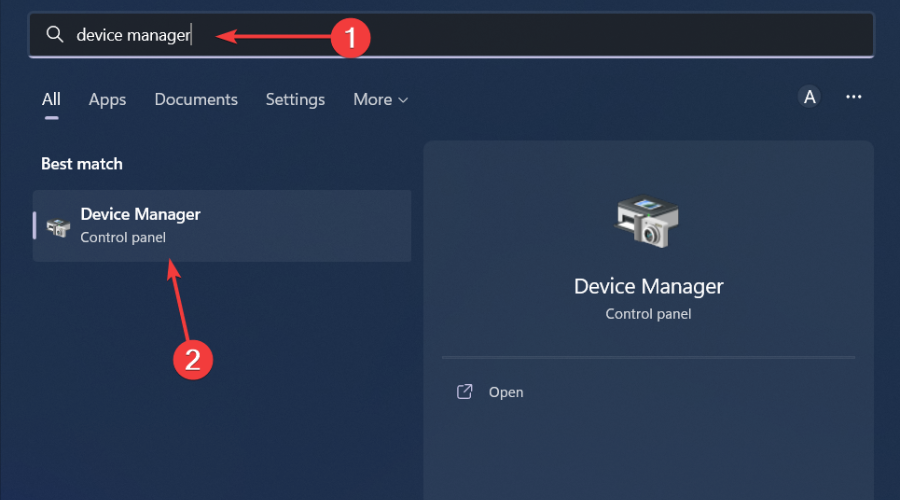
- Dodieties uz Displeja adapteri lai izvērstu, ar peles labo pogu noklikšķiniet uz savas grafikas kartes un atlasiet Atjaunināt draiveri.
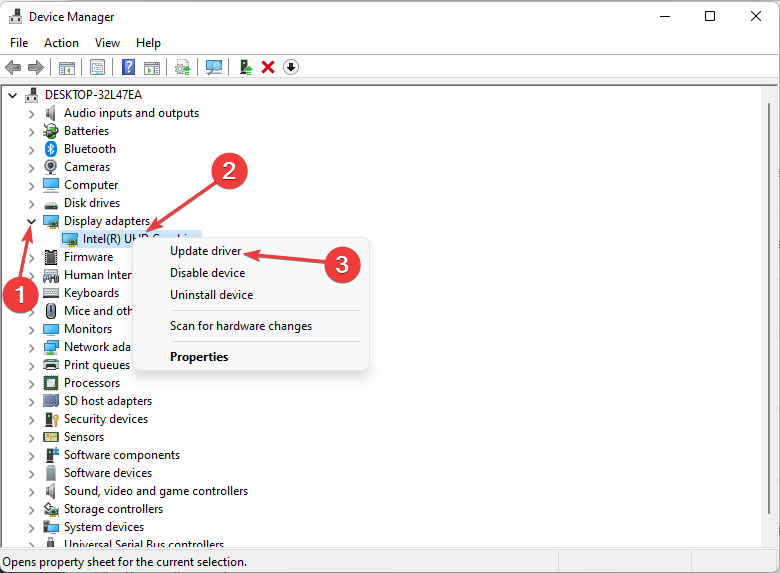
- Izvēlieties Automātiski meklēt draiverus.

Līdz ar to arī trešās puses draiveru atjaunināšanas utilīta var paveikt darbu ar vienu klikšķi. DriverFix var skenēt jūsu sistēmā trūkstošos vai novecojušos draiverus un aizstāt tos ar pareizajiem no tās plašās datu bāzes.
5. Pārbaudiet Windows atjauninājumus
- Nospiediet uz Windows taustiņu un noklikšķiniet uz Iestatījumi.

- Izvēlieties Windows atjaunināšana un noklikšķiniet uz Meklēt atjauninājumus.

- Lejupielādējiet un instalējiet, ja tas ir pieejams.
6. Atspējot USB selektīvās apturēšanas iestatījumus
- Nospiediet uz Windows atslēga, tips Rediģēt enerģijas plānu meklēšanas lodziņā un noklikšķiniet uz Atvērt.

- Klikšķiniet uz Mainiet papildu jaudas iestatījumus.

- Izvēlieties Mainiet plāna iestatījumus.

- Iekš Barošanas opcijas atvērtajā dialoglodziņā noklikšķiniet uz USB iestatījumi paplašināt.
- Klikšķiniet uz USB selektīvās apturēšanas iestatījums un nolaižamajā izvēlnē atlasiet Atspējots.

USB selektīvās apturēšanas iestatījums ir Windows līdzeklis, kas ļauj datoram pāriet mazjaudas stāvoklī, apturot neizmantotos USB portus.
Tas nozīmē, ka datora darbībai nebūs nepieciešams tik daudz enerģijas, un tādējādi akumulators darbosies ilgāk. Tomēr, ja rodas ar USB saistītas BSoD kļūdas, vislabāk to atspējot.
Ja neviena no šīm metodēm neatrisina kļūdu 0x000000FE, iespējams, ir pienācis laiks veiciet sistēmas atjaunošanu vai tīra instalēšana datorā.
Alternatīvi, BSoD fiksatori var glābt dienu, jo šie automātiskie rīki var skenēt jūsu sistēmu un bez piepūles labot visas BSoD kļūdas.
Atstājiet komentāru tālāk, ja esam palaiduši garām kādu risinājumu, kas palīdzēja jums novērst šo kļūdu.
Vai joprojām ir problēmas?
SPONSORĒTS
Ja iepriekš minētie ieteikumi nav atrisinājuši jūsu problēmu, jūsu datorā var rasties nopietnas Windows problēmas. Mēs iesakām izvēlēties visaptverošu risinājumu, piemēram, Fortect lai efektīvi novērstu problēmas. Pēc instalēšanas vienkārši noklikšķiniet uz Skatīt un labot pogu un pēc tam nospiediet Sāciet remontu.
![Vadītājs izkrauts, neatceļot darbības [FIXED]](/f/f52d92b5974566df8785f02d142019d1.jpg?width=300&height=460)
![Kā novērst Kmode izņēmuma neizstrādāto kļūdu [11 darbības]](/f/d1c302b3cfc58f8623d2f55cc17f5367.jpg?width=300&height=460)
